Table of Contents
Corel Painter 2017 User Manual
Displayed below is the user manual for Painter 2017 by Corel which is a product in the Graphics Software category. This manual has pages.
Related Manuals
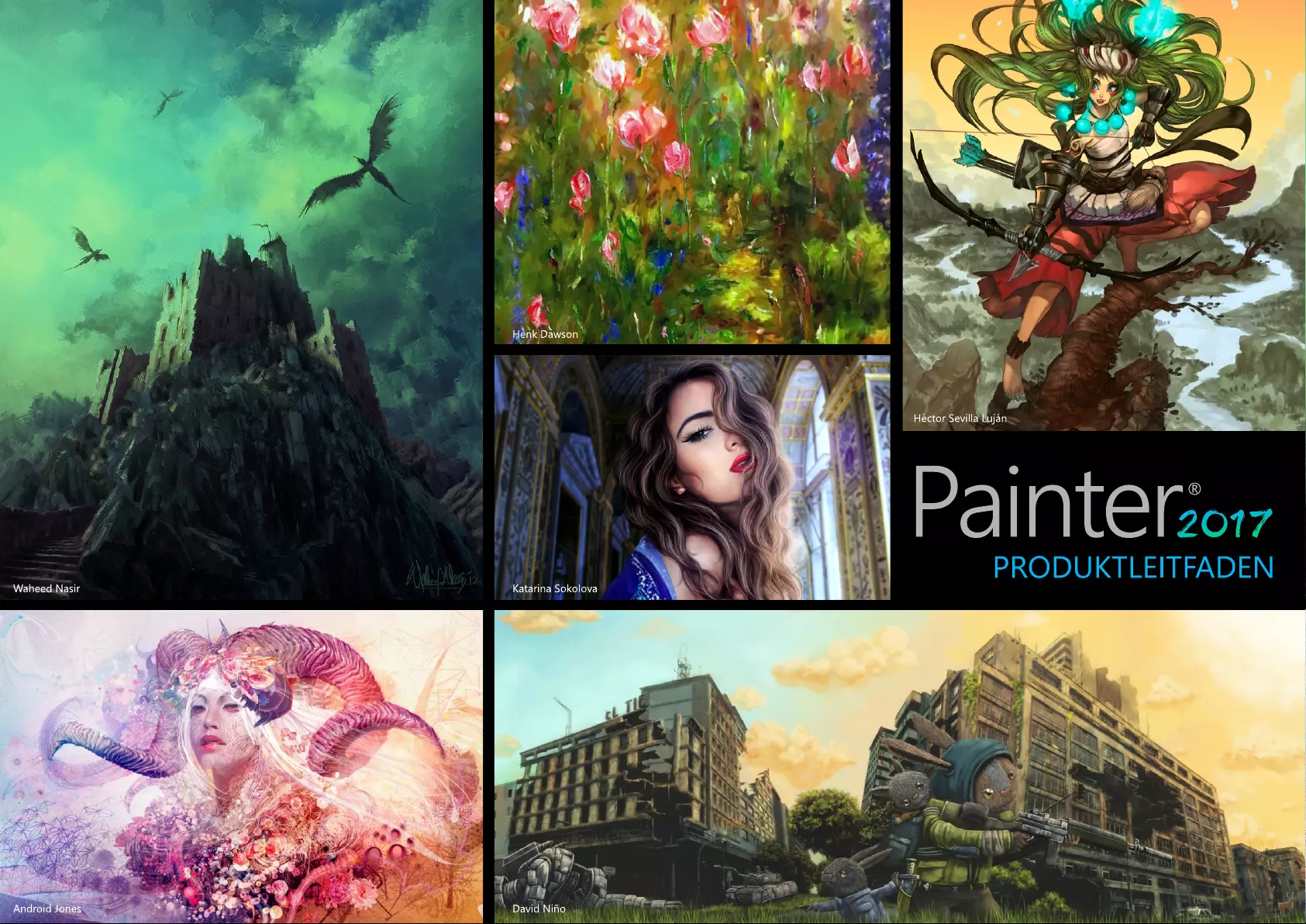

Illustration: Karen Bonaker
Inhalt
Corel Painter 2017 . . . . . . . . . . . . . . . . . . . . . . . . . . . . . . . . . . . . . . . 1
Künstlerprofile. . . . . . . . . . . . . . . . . . . . . . . . . . . . . . . . . . . . . . . . . . . 3
Was ist enthalten? . . . . . . . . . . . . . . . . . . . . . . . . . . . . . . . . . . . . . . . 6
Schlüsselfunktionen . . . . . . . . . . . . . . . . . . . . . . . . . . . . . . . . . . . . . . 8
Malen mit Strukturen . . . . . . . . . . . . . . . . . . . . . . . . . . . . . . . . . . . . . . . 8
Werkzeug für interaktive Verläufe . . . . . . . . . . . . . . . . . . . . . . . . . . . 11
Expressfarbe für Verläufe: . . . . . . . . . . . . . . . . . . . . . . . . . . . . . . . . . . 13
Spitzenschablone . . . . . . . . . . . . . . . . . . . . . . . . . . . . . . . . . . . . . . . . . . 15
Lasur-Malwerkzeuge . . . . . . . . . . . . . . . . . . . . . . . . . . . . . . . . . . . . . . . 17
Pipetten-Werkzeug . . . . . . . . . . . . . . . . . . . . . . . . . . . . . . . . . . . . . . . . 19
Palettenschubladen . . . . . . . . . . . . . . . . . . . . . . . . . . . . . . . . . . . . . . . . 20
Künstler-Arbeitsbereichsanordnungen . . . . . . . . . . . . . . . . . . . . . . . 22
Malwerkzeugauswahl . . . . . . . . . . . . . . . . . . . . . . . . . . . . . . . . . . . . . . 22
Eigenschaftsleiste . . . . . . . . . . . . . . . . . . . . . . . . . . . . . . . . . . . . . . . . . 23

Illustration: Android Jones
Illustration: Android Jones
Corel® Painter® 2017
Corel
®
Painter
®
2017 ist ein beispiellos ausdrucksstarkes digitales
Kunstatelier. Es ist mit keinem anderen Malprogramm am Markt zu
vergleichen. Es gibt viele Gründe, warum Corel Painter im
Designprozesses vieler Kreativprofis und Digitalkünstler einen
wichtigen Stellenwert einnimmt, zwei stechen jedoch besonders
hervor: die Malwerkzeuge und die Workflow-Funktionen.
Die Leistungsstärke und Vielfältigkeit seiner revolutionären
Malwerkzeuge machen Corel Painter zum Malprogramm, an dem
alle anderen gemessen werden. Seine umfassende Sammlung von
Malwerkzeugen macht es nicht nur möglich, traditionelle Kunst am
Bildschirm wirklichkeitsgetreu nachzuahmen, sondern versetzt die
Anwender auch in die Lage, die Möglichkeiten der digitalen Kunst
neu zu definieren.
Mit jeder neuen Version von Corel Painter wurden die Grenzen des
Machbaren neu definiert, indem neue Werkzeuge und Funktionen
hinzukamen, die in der Welt der digitalen Kunst schnell zum
Maßstab wurden: Die Partikel-Malwerkzeuge, die dynamischen
Sprenkel und die Audioumsetzung sind einige Beispiele aus den
neusten Versionen. Corel Painter 2017 führt diese Tradition weiter:
Auch die aktuelle Version präsentiert bahnbrechende neue
Funktionen, die den Anwender nicht einfach nur in Erstaunen
versetzen, sondern darüber hinaus in vielen verschiedenen
gestalterischen Bereichen und Arbeitsabläufen eingesetzt werden
können.
Die neue Funktion zum Malen mit Strukturen ermöglicht es den
Künstlern, verschiedene Oberflächenstrukturen auf völlig neue Art
und Weise in Ihre Werke einzuarbeiten. Mit den neuen
Spitzenschablonen können Sie Malwerkzeugspitzen mithilfe einer
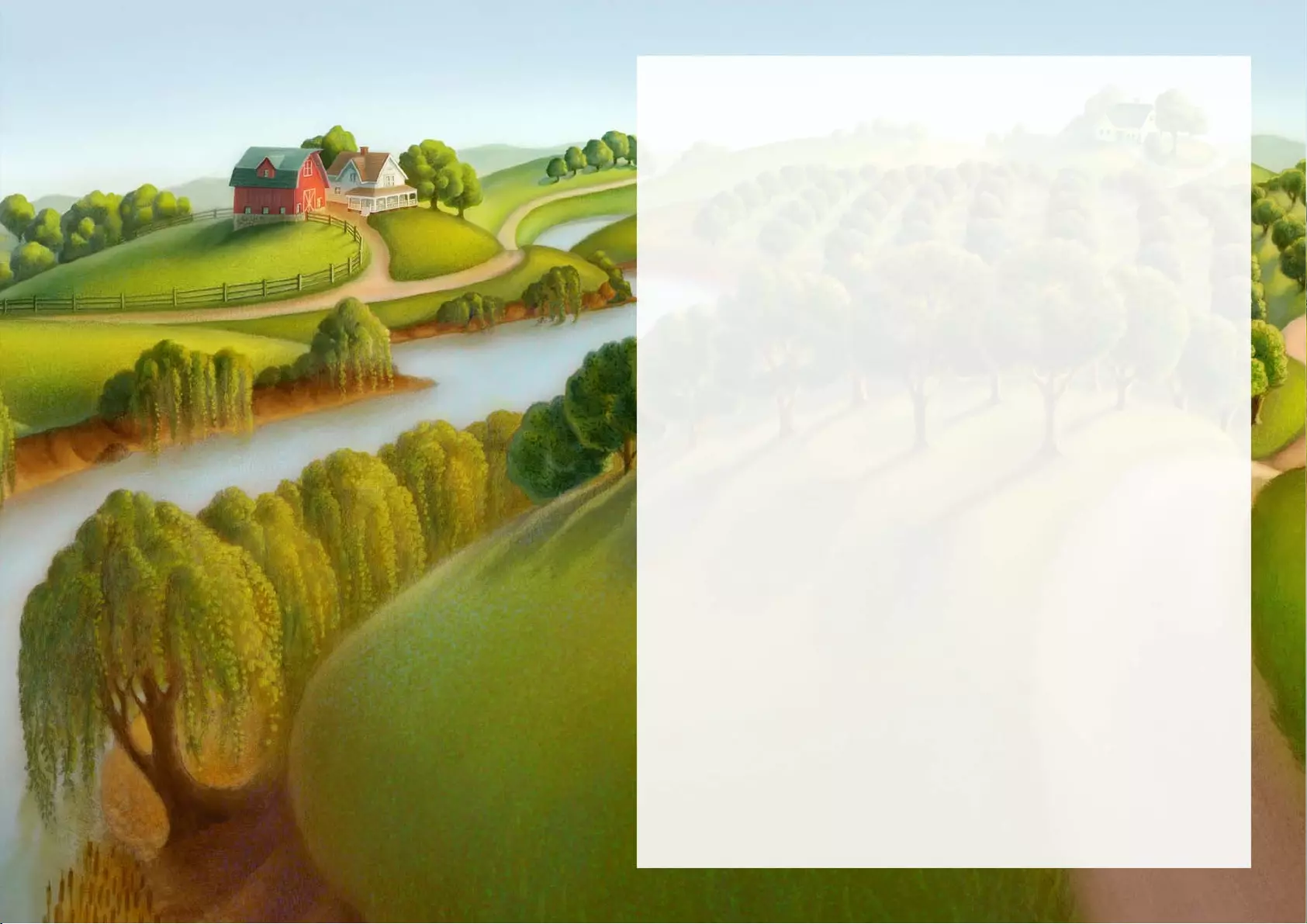
Illustration: Michael Bast
Auswahl von Schablonenmedien wie z. B. Papiere oder Farbaufträge
maskieren, was Ihnen grenzenlos viele neue Möglichkeiten eröffnet.
Die neuen Lasur-Malwerkzeuge verleihen Ihnen ein noch nie
dagewesenes Maß an Kontrolle über die Entwicklung Ihrer Gemälde.
Sie geben Ihnen die Möglichkeit, wie die Meister der Renaissance
mit durchscheinenden Malübergängen zu arbeiten.
Ein weiterer Grund, warum Corel Painter in so vielen kreativen
Bereichen zu finden ist, sind die Funktionen, mit denen sich der
künstlerische Arbeitsablauf vereinfachen und beschleunigen lässt.
Eine treue und leidenschaftliche Anwenderschaft ist aktiv an der
Weiterentwicklung des Painter beteiligt, indem sie konstruktives
Feedback und Einblick in ihre Arbeiten, Werkzeuge und Methoden
gibt. Viele der Verbesserungen im Bereich des Arbeitsablaufs
beruhen auf Vorschlägen und Hinweisen der Anwender. Aus diesem
Grund verfügt Corel Painter 2017 über erweiterte
Eigenschaftsleisten, die direkten Zugang zu wichtigen
Malwerkzeugeinstellungen ermöglichen. Diese gewährleisten, dass
Sie so viel Zeit wie möglich damit verbringen, was Sie am besten
können: dem Malen. Die aktuelle Version bietet außerdem neue
Künstler-Arbeitsbereichsanordnungen. Diese vordefinierten
Benutzeroberflächenanordnungen sind auf ein Reihe von
Arbeitsabläufen der Digitalkunst zugeschnitten und zeigen jeweils
nur die relevanten Paletten und Werkzeuge an. Die neuen
Palettenschubladen ermöglichen es zudem, die benötigten
Werkzeuge und Inhalte zu handlichen Gruppen zusammenzufassen,
die sich schließen lassen, wenn Sie mehr Platz benötigen.
Am besten testen Sie die neue Version selbst. Wir sind sicher, Sie
werden uns zustimmen: Corel Painter 2017 eröffnet der digitalen
Kunst neue Möglichkeiten.
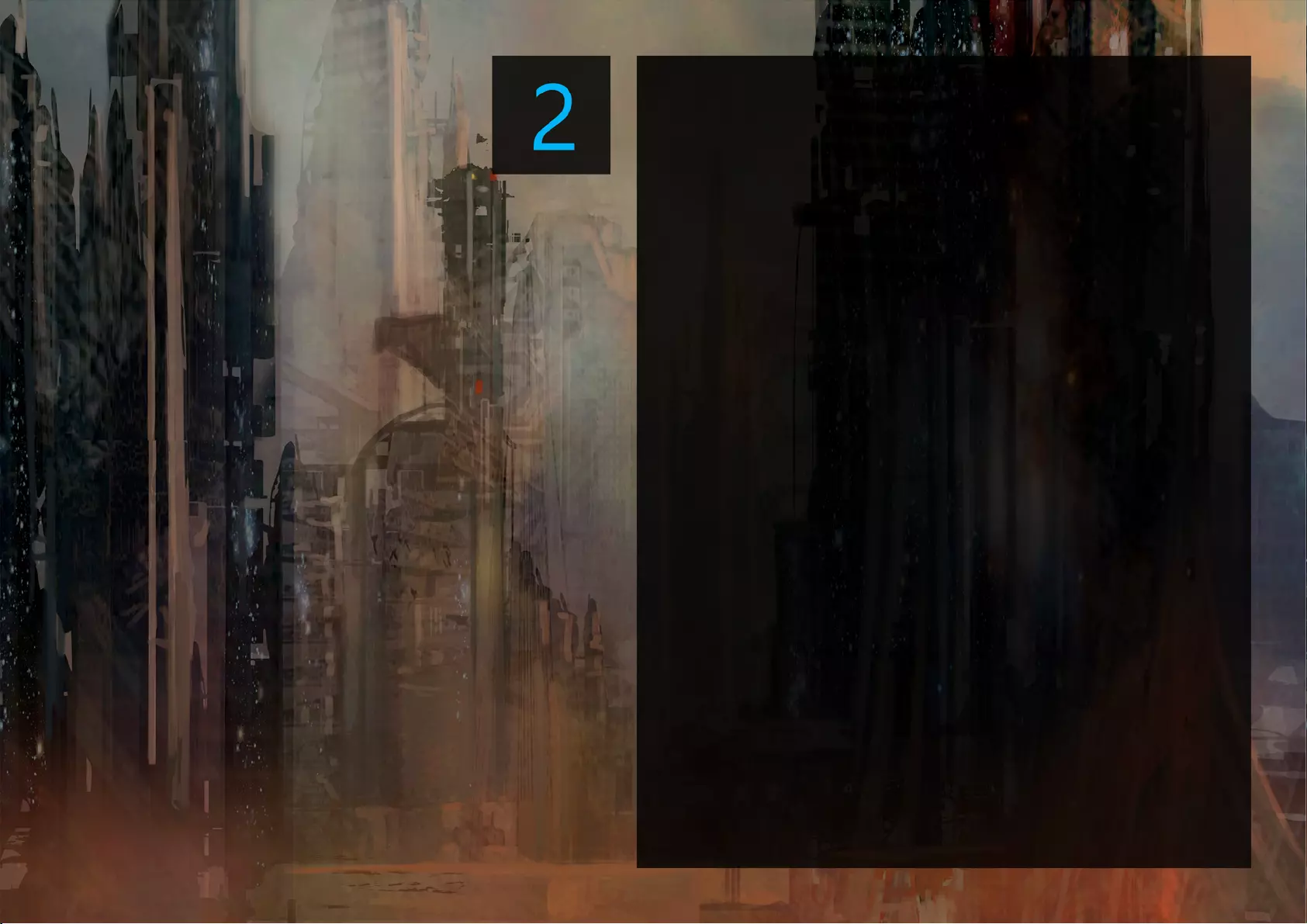
Illustration: Cliff Cramp
Künstlerprofile
Konzeptgrafiker
Corel Painter 2017 bietet Konzeptgrafikern einen Satz mächtiger
und vielseitiger Funktionen für jede Phase ihres Arbeitsablaufs. Die
Fähigkeit, der Wirkung der Malwerkzeugvarianten eine gewisse
Zufälligkeit zu geben, ermöglicht es Konzeptgrafikern, mit
Malwerkzeugen zu malen, die sich wie herkömmliche Pinsel und
Stifte verhalten, und viele neue gestalterische Möglichkeiten zu
entdecken. Zudem stellt ihnen Corel Painter 2017 alle Werkzeuge
bereit, die sie benötigen, um auch die kleinsten Details ihrer
Konzepte auszuarbeiten.
Illustratoren
Illustratoren verlassen sich auf den Painter, weil er ihnen
leistungsstarke und vielfältige Werkzeuge an die Hand gibt, die ein
präzises, schnelles und verlässliches Arbeiten ermöglichen. Sei es zur
Gestaltung von figürlichen oder redaktionellen Illustrationen oder
zur Erstellung von Verpackungsdesigns und Werbematerialien: Corel
Painter 2017 enthält alle künstlerischen Werkzeuge, die Illustratoren
benötigen, um ihre Visionen umzusetzen und die Betrachter in ihre
Geschichte eintauchen zu lassen. Es ist das ideale Medium, um ihre
Ideen visuell zu erfassen und auszudrücken – von der ersten Skizze
bis zum fertigen Design. Kein anderes Programm ermöglicht einen
solch nahtlosen Übergang von herkömmlichen Methoden zur
digitalen Kunst wie Corel Painter. Es spielt keine Rolle, mit welchem
traditionellen Medium die Illustratoren zuvor gearbeitet haben,
Painter bietet eine digitale Entsprechung, mit dem sie die gleichen
Ergebnisse erzielen können, nur schneller.

Illustration: Jun-ichi Fujikawa
Manga- und Comic-Künstler
Eine umfassende Auswahl an Werkzeugen zum Skizzieren, Zeichnen
und Tuschen macht Corel Painter 2017 zum besten Digitalkunst-
Programm für Manga- und Comic-Künstler für die Entwicklung
eines einmaligen persönlichen Stils. Ein großer Teil ihrer Arbeit
macht traditionelle Methoden – wie Aquarell, Ölfarben oder Tinte –
erforderlich, für deren wirklichkeitsgetreue Nachahmung Painter
berühmt ist. Painter stellt diesen Anwendern alle Werkzeuge bereit,
die sie für klare, scharfe Linien, kräftige Effekte und feine
Schattierungen benötigen. Und zur Einhaltung der oft sehr engen
Fristen können sie sich auf einen umfassenden Satz von
Kompositions- und Symmetriewerkzeugen und auf intuitive
Farbmanagement-Funktionen verlassen. Kein anderes Programm
am Markt gibt ihnen die Möglichkeit, ein Konzept auszuarbeiten
und es dann mit solcher Wirkung zum Leben zu erwecken.
Bildende Künstler
Corel Painter 2017 ermöglicht einen natürlichen Übergang von
herkömmlicher zu digitaler Kunst. Bildende Künstler können
klassische künstlerische Praktiken und traditionelle Techniken
mühelos mit modernsten digitalen Natural-Media®-Technologien
kombinieren und digitale Kunstwerke erzeugen, die so
beeindruckend sind wie traditionelle auf einer Staffelei gemalte
Bilder. Mit Corel Painter 2017 können sie zudem wertvolle Zeit
sparen, da das Malprogramm ihnen im Gegensatz zu traditionellen
Medien ermöglicht, Fehler mühelos rückgängig zu machen.
Außerdem sind sie keinen Schadstoffen ausgesetzt und können
beim Kauf teurer Künstlermaterialien sparen.

Illustration: Heather Michelle Chinn
Fotokünstler
Mit der Klonfunktion, der leistungsstarken automatischen
Malfunktion und den vielseitigen Malwerkzeugen von Corel Painter
2017 können Fotokünstler einen einzelnen Moment erfassen und in
ein digitales Kunstwerk verwandeln. In diesem Programm finden sie
alles, was sie benötigen, um beeindruckende handgemalte
Erinnerungsstücke und leicht verkäufliche Fotokunstwerke zu
schaffen.
Schüler, Studierende und Lehrkräfte
Der Painter ist ein unverzichtbares Plus für alle künftigen Künstler
und sollte in keinem künstlerischen Lehrplan fehlen. Seine digitalen
Werkzeuge ahmen das Aussehen und Verhalten ihrer
herkömmlichen Entsprechungen perfekt nach. Die Werkzeuge für
die Perspektive und den Bildaufbau vereinfachen die Anwendung
von Grundregeln der Kunst. Corel Painter 2017 ermöglicht es den
Studierenden, in einer experimentierfreundlichen Umgebung
traditionelle Kunsttechniken zu erlernen und auszuprobieren – aber
ohne die Kosten und den Aufwand herkömmlicher
Künstlermaterialien.

Illustration: Brian Pollett
Was ist enthalten?
Hauptanwendung
• Corel Painter 2017, je eine Version für Mac OS® und
Windows®
Inhalte
• Bibliotheken mit einzigartigen Malwerkzeugen, Verläufen,
Strahldateien, Mustern und Papierstrukturen
Dokumentation
• HTML-Hilfedateien (Windows) und Apple-Hilfedateien (Mac-
intosh®)
• Online-Benutzerhandbuch und Erste-Schritte-Handbuch
(PDF)
• Willkommensbildschirm
• youtube.com/paintertutorials
• painterartist.com
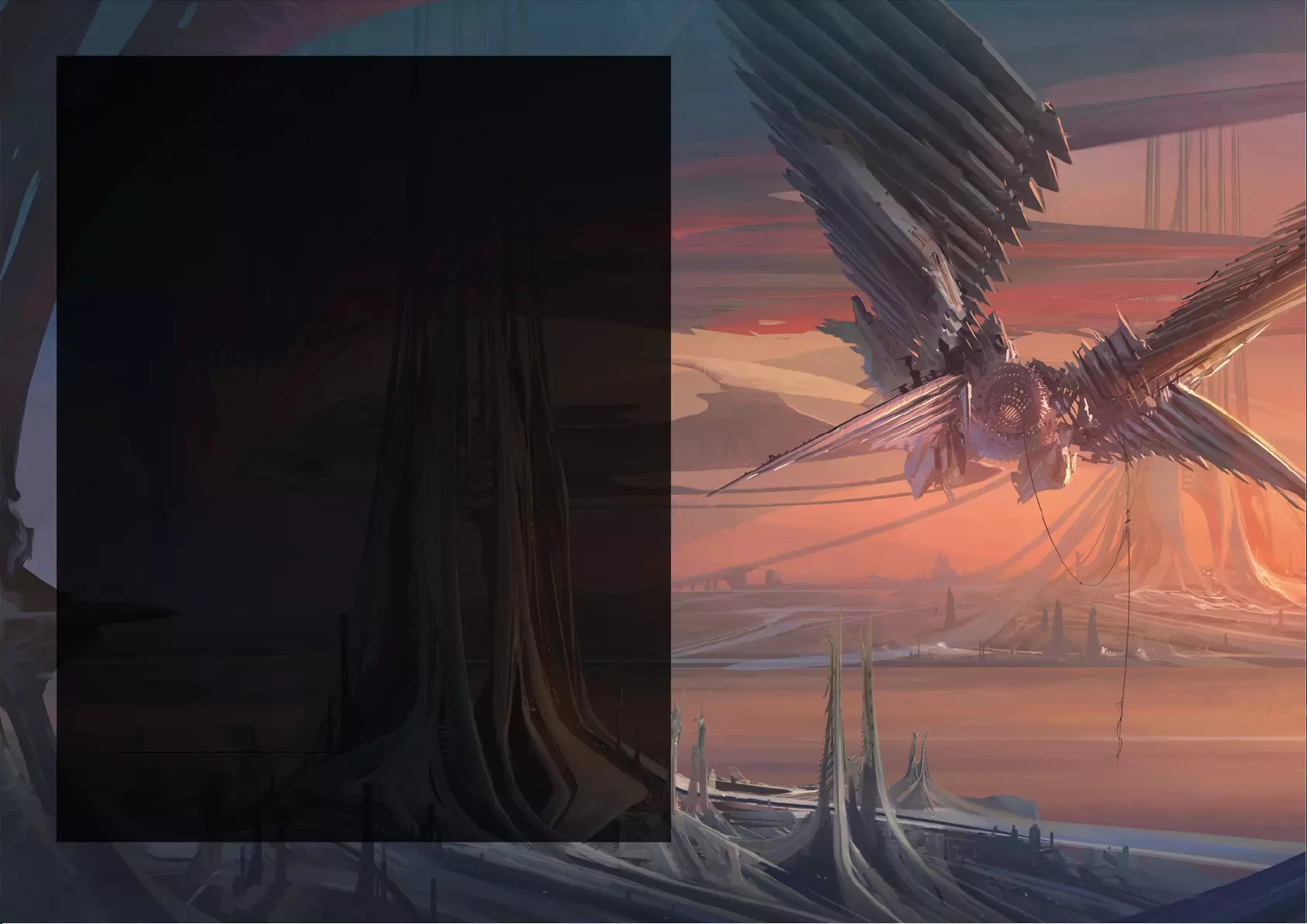
Illustration: Ryan Church
Minimale Systemanforderungen
Mac OS
®
:
•Mac OS
® X 10.11, 10.10 oder 10.9 (mit der neuesten Revision)
• Multicore Intel® mit 64-Bit-Unterstützung
• 2 GB RAM (empfohlen werden 8 GB oder höher)
•750 MB freier Festplattenspeicher für Anwendungsdateien
• Maus oder Tablet
• Bildschirmauflösung von 1280 × 800 (empfohlen wird 1920 ×
1080)
• DVD-Laufwerk (zur Installation der Box-Version)
• Safari v7 oder neuer
Windows
®
:
•Microsoft
® Windows® 10 (64-Bit), Microsoft Windows 8.1 (64-
Bit) oder Windows 7 (64-Bit), mit den neuesten Service-Packs
•Intel
® Core 2 oder AMD Athlon™ 64 Prozessor (2 GHz oder
schneller)
•2 GB RAM (empfohlen werden 8 GB oder höher)
•1 GB freier Festplattenspeicher für Anwendungsdateien11
• Maus oder Tablett
• Bildschirmauflösung von 1280 × 800 (empfohlen wird 1920 ×
1080)
• DVD-Laufwerk (zur Installation der Box-Version)
•Microsoft
® Internet Explorer® 11 oder höher
Upgrade-Berechtigung:
Um die Upgrade-Version dieses Produkts
zu erwerben, müssen Sie eine lizenzierte Vorversion von Painter
besitzen: Sie benötigen die Originalseriennummer. Bitte beachten
Sie, dass Test-, Academic-, OEM- und nicht für den Wiederverkauf
bestimmte Versionen nicht zu einem Upgrade berechtigen.
1. Für Microsoft .NET Framework 4.6 ist unter Umständen zusätzli-
cher Speicherplatz erforderlich
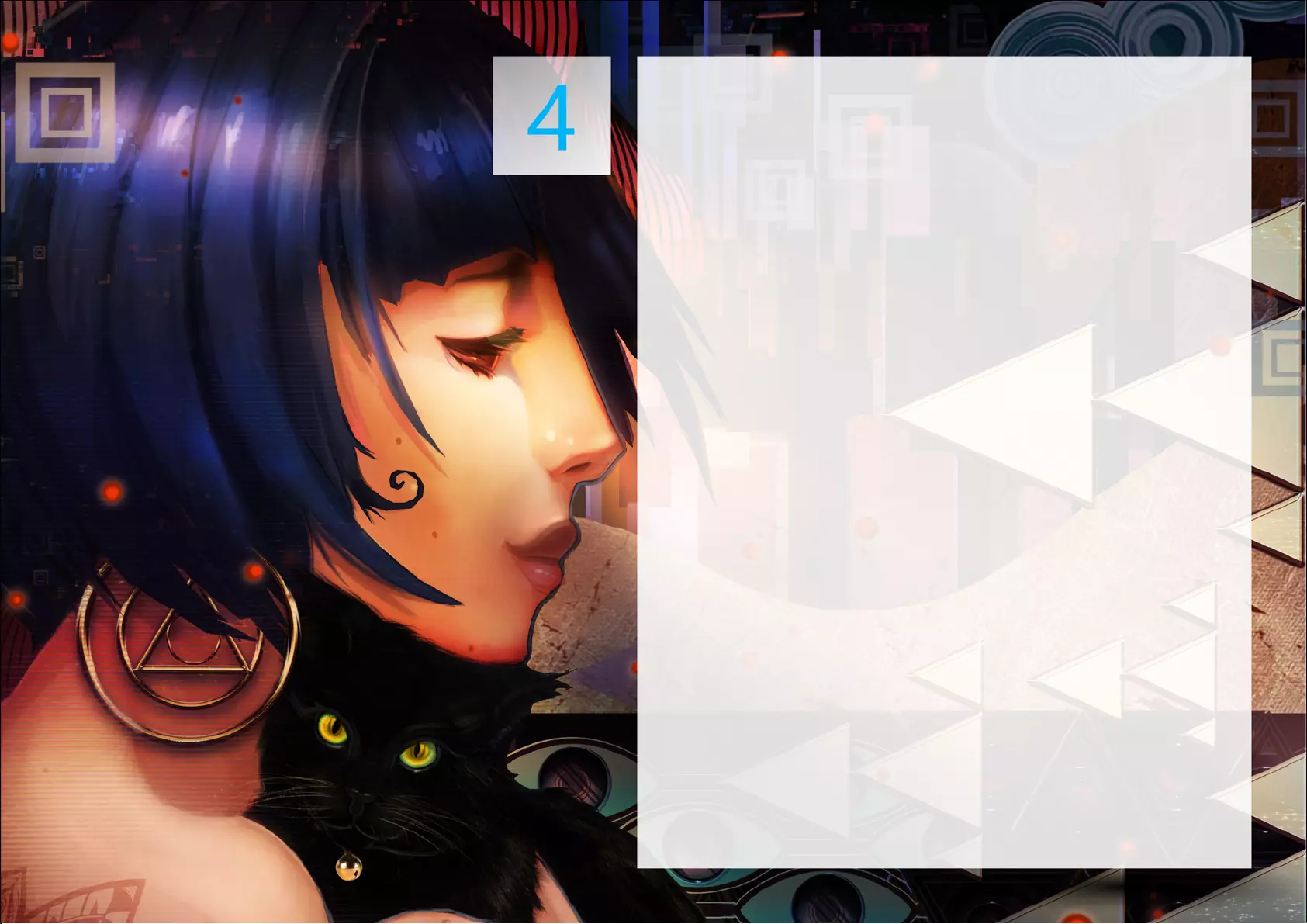
Illustration: Brian Pollett
Schlüsselfunktionen
Corel Painter 2017 ist ein realitätsgetreues digitales Kunstatelier.
Malwerkzeuge
Painter ist bekannt für seine umfangreiche Sammlung an
Malwerkzeugen, die neue Gestaltungsmöglichkeiten eröffnen und
eine einzigartig inspirative Wirkung haben.
Neu!
Malen mit Strukturen:
Diese neue Malwerkzeugkategorie
(mit Quellenmischtechnologie) macht es leicht, komplexe Strukturen
in Ihre Arbeiten zu integrieren. Das Malen mit Strukturen bietet
Ihnen unbegrenzte Möglichkeiten egal, ob Sie nun einen eher
naturgetreuen oder einen völlig futuristischen Look erzeugen oder
ein digitales Gemälde altern lassen möchten.
Für Konzeptgrafiker und Charakterdesigner ist es von entschei-
dender Bedeutung, jedes einzelne Detail in ihrem Werk zu
perfektionieren. Ein wettergegerbtes Gesicht, ein Auto, das aussieht,
als ob es in die Hölle und zurück gefahren ist, oder eine
übernatürliche Landschaft: im Painter findet sich für jede Aufgabe
das passende Strukturmalwerkzeug.
Mit Strukturmalwerkzeugen können beeindruckende Resultate
erzielt werden. Graustufenbildern, Fotos oder digitalen Gemälden
kann damit ein völlig neues Aussehen gegeben werden. Mit den
Painter-Werkzeugen können Sie aber auch eine perfekte Oberfläche
in eine 2D-Darstellung eines 3D-Modells einarbeiten oder
Strukturen nachbearbeiten.
Beim Malen mit Strukturen geht es nicht einfach darum, beim Malen
die Malstrich-Deckkraft zu ändern. Sie können damit eine Struktur in
einen bestehenden Inhalt einarbeiten und dazu eine Reihe von
Stiftumsetzungen (wie beispielsweise den Druck) benutzen. Beim
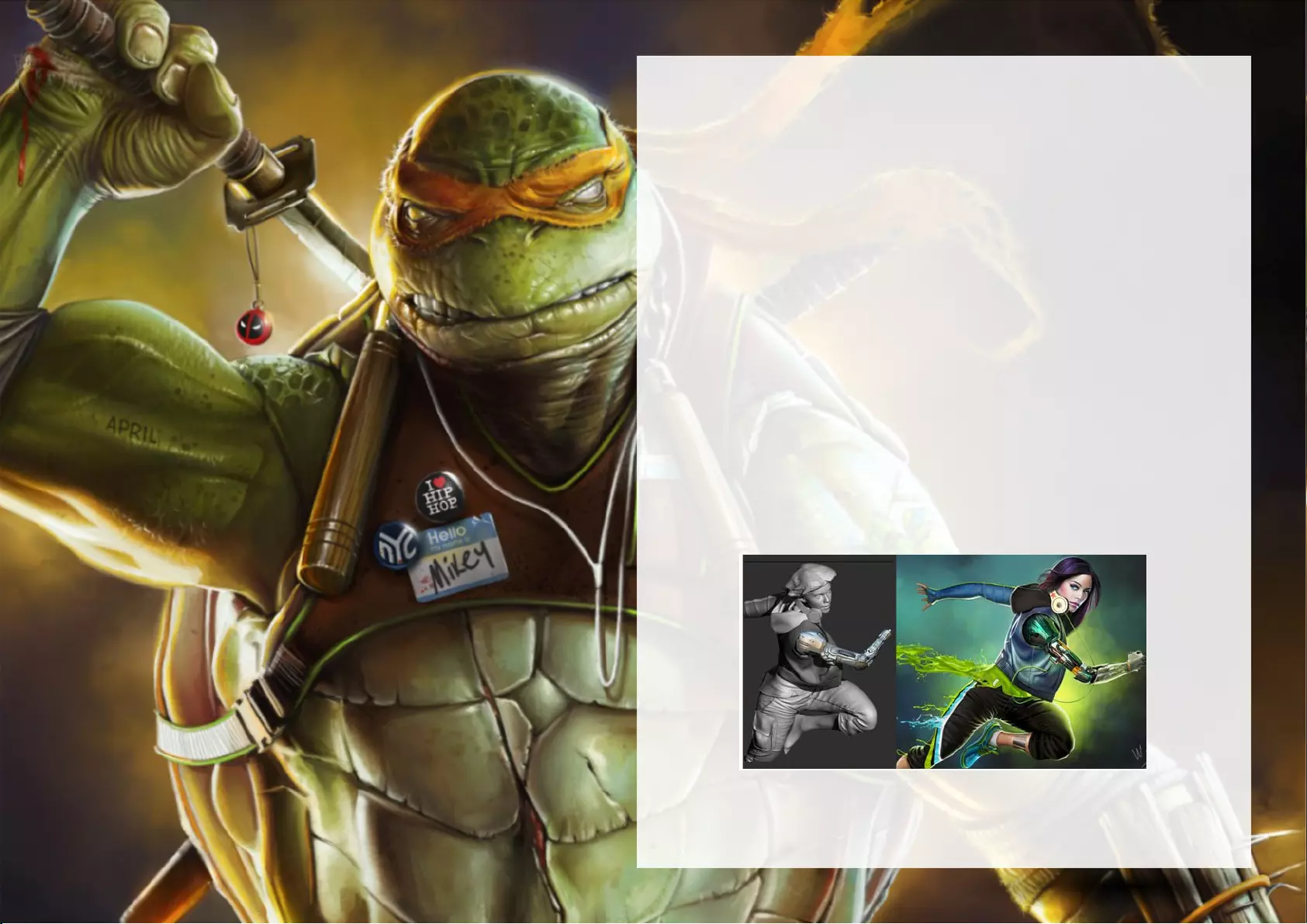
Illustration: Mike Thompson
Malen mit Strukturen wird die Transparenz der gewählten Struktur
berücksichtigt und Sie haben völlige Kontrolle darüber, wann und
wo wie viel Struktur benutzt wird.
Als Erstes wählen oder erstellen Sie eine Struktur, die Sie dann
zusammen mit Malwerkzeugen verwenden, die eigens für die
Anwendung von Strukturen entwickelt wurden. Da die Einstellungen
der Strukturmalwerkzeuge flexibel anpassbar sind und auch eigene
Strukturen erfasst und importiert werden können, können Sie eine
beliebige Anzahl von Oberflächenstilen in Ihre Werke einarbeiten.
Sie können den Malwerkzeugen auch Spitzenschablonen, Körnung
und Verwischeffekte zuweisen – und all das mit der vom Painter
gewohnten Geschwindigkeit, Präzision und Kontrolle. Darüber
hinaus ist es auch möglich, voreingestellte Strukturen abzuändern
oder völlig neue Strukturen zu entwickeln.
Es gibt verschiedene Möglichkeiten, die Struktur mit der
bestehenden Farbe und Luminanz zu vermischen. Probieren Sie ein
paar der neuen Strukturmalwerkzeuge aus und experimentieren Sie
mit verschiedenen Einstellungen. So erhalten Sie schnell eine Idee
vom Potenzial dieser neuen Funktion.
Ein 3D-Modell wird als 2D-Bitmap-Bild wiedergegeben (links);
in Corel Painter wird dem Bild Struktur hinzugefügt (rechts).
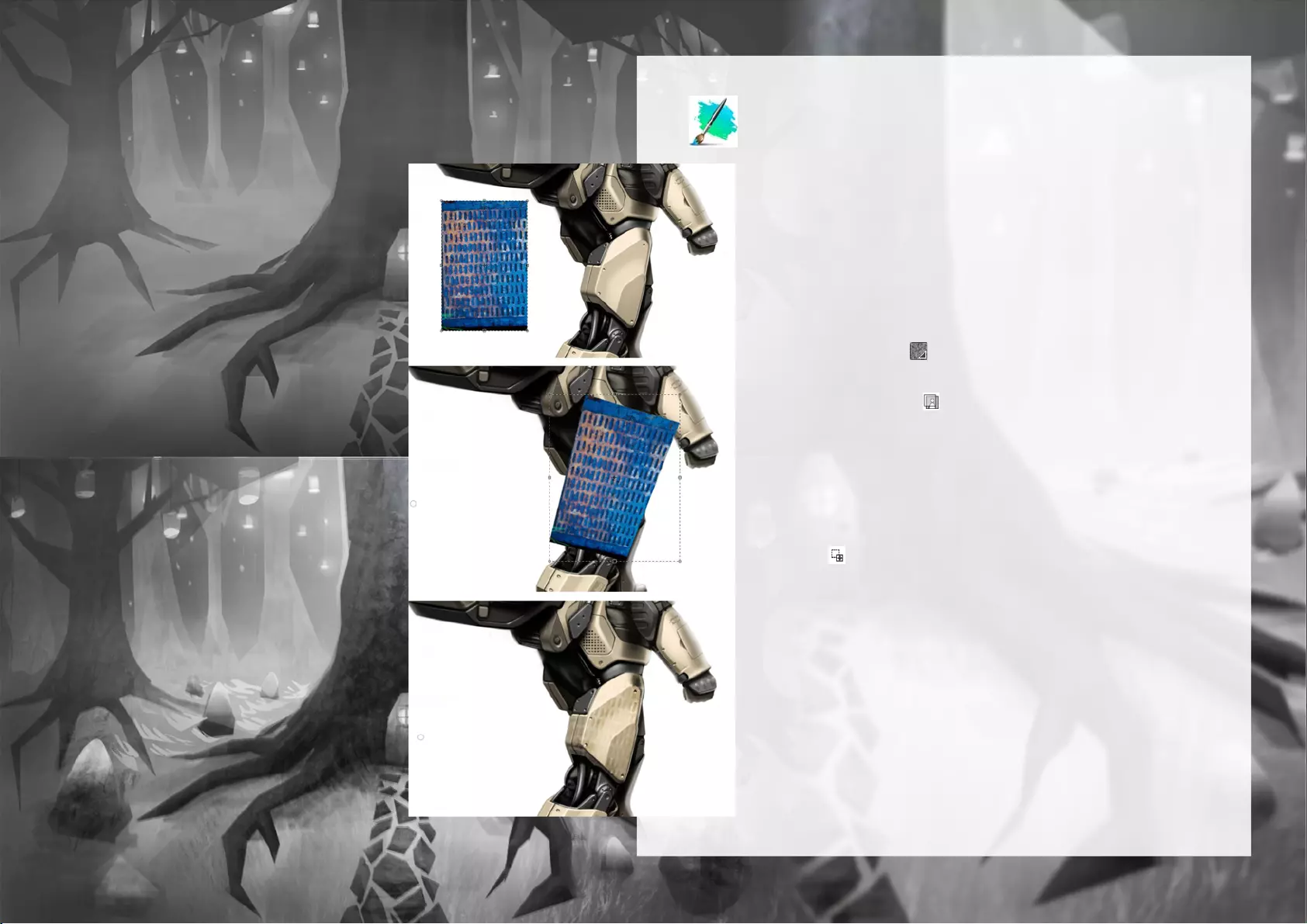
Illustration: Justin Buus
Probieren Sie es selbst
Mit Strukturen malen
1 Öffnen Sie die Beispieldatei Texture_paint.webp.
2 Gehen Sie auf Fenster Malwerkzeugauswahl-
Bedienfeld, um die Malwerkzeugauswahl als frei
verschiebbares Bedienfeld anzuzeigen.
3 Klicken Sie auf eine Struktur-Malwerkzeugkategorie und
wählen Sie eine Malwerkzeugvariante.
4 Klicken Sie in der Eigenschaftsleiste auf die
Strukturauswahl und wählen Sie eine Struktur aus.
5 Klicken Sie in der Eigenschaftsleiste auf die Schaltfläche
Struktur anzeigen , um am Bildschirm eine Darstellung
der Struktur einzublenden, damit Sie diese leichter in die
darunter liegenden Malstriche oder das darunter liegende
Bild einarbeiten können. Mit dem Schieberegler
Sichtbarkeit können Sie die Transparenz der angezeigten
Struktur einstellen.
6 Klicken Sie auf die Schaltfläche Verschieben und Größe
ändern .
Ziehen Sie die Struktur an eine neue Position oder ziehen Sie
an einem Eckbearbeitungspunkt, um die Größe zu ändern.
Sie können die Struktur auch neigen, drehen oder verzerren.
Wenn Sie eine Struktur anpassen und später wieder
verwenden möchten, klicken Sie im Bedienfeld Strukturen
transformieren auf Sichern unter.
7 Experimentieren Sie mit verschiedenen
Strukturmalwerkzeugvarianten.
Es sind Varianten verfügbar, die die darunter liegenden Pixel
bedecken, sich mit dem Bild vermischen, beim Mischen
Farbstruktur hinzufügen, die Struktur verwischen oder die
Farb- bzw. Luminanzinformation der Struktur aufnehmen.
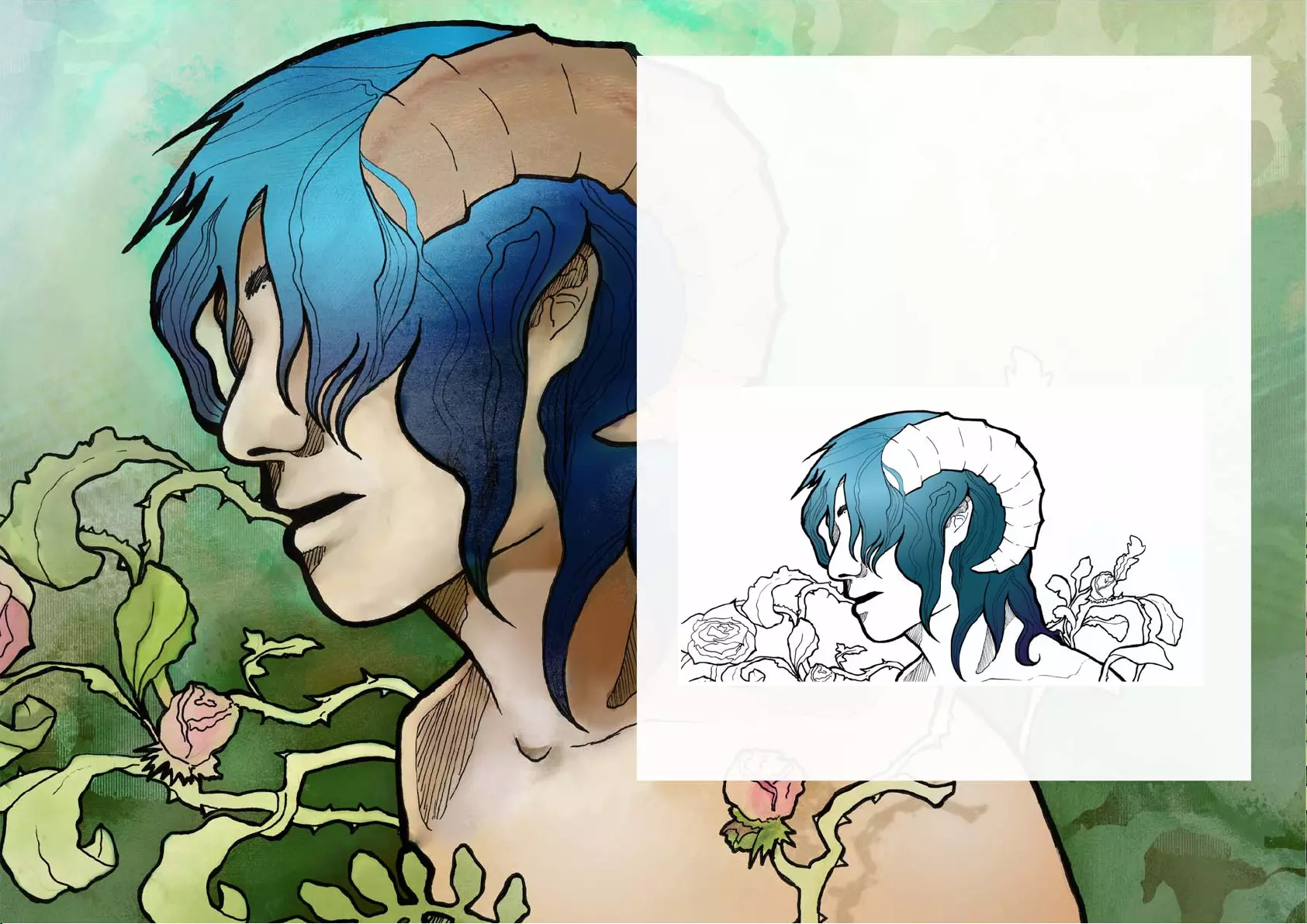
Illustration: Tricia Flohr
Neu!
Werkzeug für interaktive Verläufe:
Mit dem neuen
Werkzeug für interaktive Verläufe in Corel Painter 2017 lassen sich
nun noch leichter gemalte Hintergründe erzeugen. Sie können
damit schnell einen Verlauf erstellen und bearbeiten, um eine Reihe
verschiedener Tiefen- und Beleuchtungseffekte in Ihren Gemälden
zu erzeugen. Wenn Sie ein neues Dokument beginnen, können Sie
den Hintergrund blitzschnell mit einem Verlauf füllen und mit
verschiedenen voreingestellten Stilen experimentieren. Oder Sie
können einen Verlauf auch auf eine bereits bestehende Skizze oder
ein bestehendes Gemälde anwenden und diesen dann anhand von
Bearbeitungsknoten bearbeiten. Corel Painter 2017 beinhaltet eine
Bibliothek mit einer Auswahl von Verläufen. Sie können aber auch
eigene Verläufe kreieren und für später sichern.
Mit dem Werkzeug für interaktive Verläufe lassen sich
Schattierungen und Beleuchtungen präzise variieren.
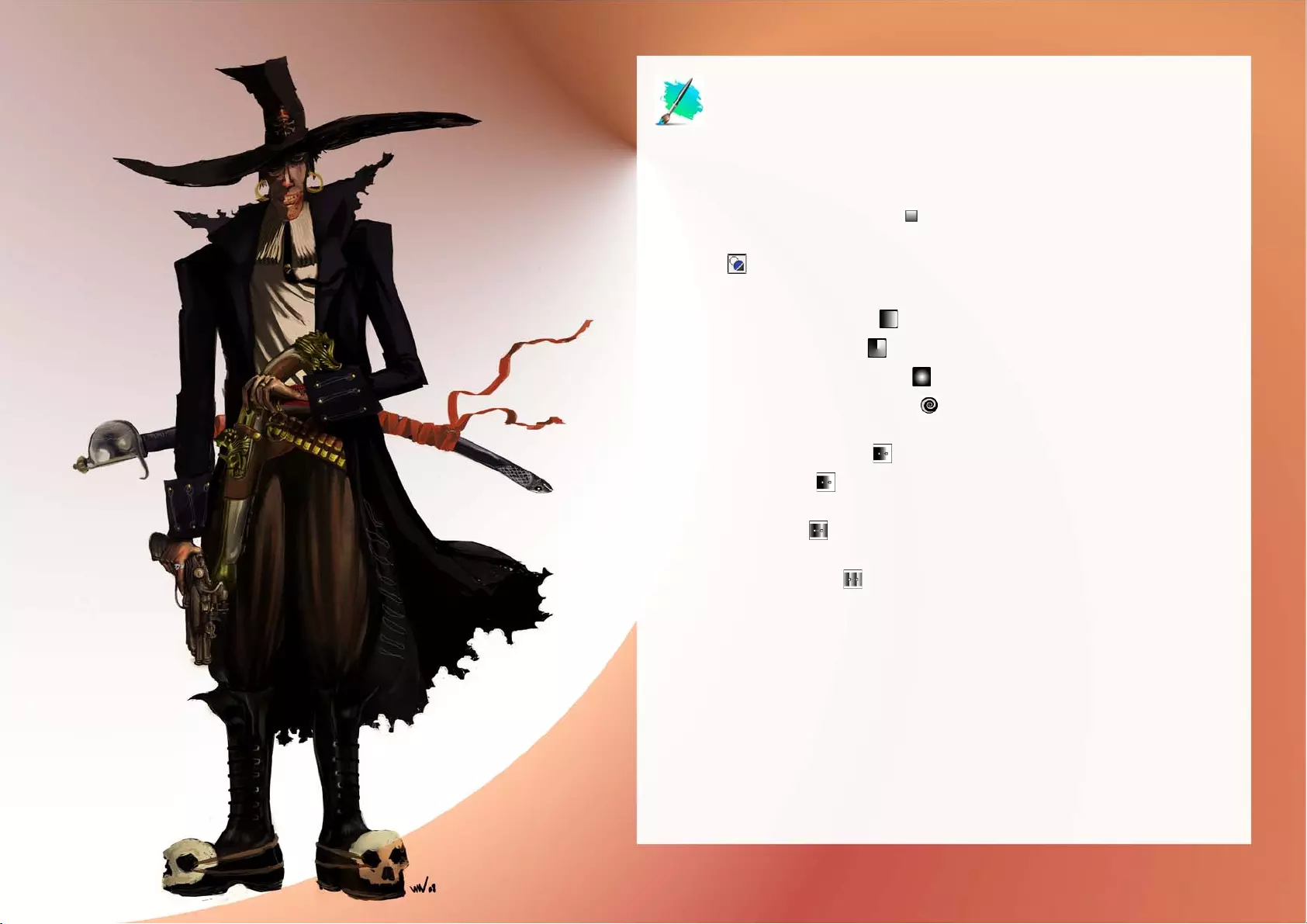
Illustration: Manuel Sanz
Probieren Sie es selbst
Interaktiv einen Verlauf zuweisen
1 Wählen Sie Datei Neu, um ein neues Dokument zu erstellen.
2 Klicken Sie in der Werkzeugpalette auf das Werkzeug
Interaktiver Verlauf .
3 Klicken Sie in der Eigenschaftsleiste auf die Verlaufsauswahl
und anschließend auf die Miniaturansicht einer Verlaufsfüllung.
4 Wählen Sie in der Eigenschaftsleiste einen Verlauf.
•Linearer Verlauf
•Radialer Verlauf
•Kreisförmiger Verlauf
•Spiralförmiger Verlauf
5 Klicken Sie in der erweiterten Eigenschaftsleiste auf die
Schaltfläche
Einlage
und wählen Sie eine der folgenden Optionen:
•
Erweitern
: Um die Farbe der Anfangs- und Endknoten zu
erweitern
•Spiegeln : Um einen Verlauf auf beiden Seiten der Anfangs-
und Endknoten zu spiegeln
•Wiederholen : Um einen Verlauf auf beiden Seiten der
Anfangs- und Endknoten zu wiederholen
6 Klicken und ziehen Sie auf der Arbeitsfläche.
Richtung und Größe des Verlaufs hängen davon ab, wo Sie zuerst
klicken und wie weit und in welche Richtung Sie den Mauszeiger
ziehen. Jede Farbe in der Verlaufsfüllung wird auf dem
interaktiven Verlaufssteuerelement durch einen quadratischen
Knoten wiedergegeben.
7 Passen Sie die Position des Verlaufs an, indem Sie am Anfangs-
oder Endknoten ziehen.
Sie können einem Verlauf eine Farbe hinzufügen, indem Sie
irgendwo längs des interaktiven Verlaufssteuerelements klicken
und eine Farbe wählen.

Illustration: Fiona Sansom
Neu!
Expressfarbe für Verläufe:
Wenn die weiße Leinwand Ihre
Kreativität hemmt oder wenn Sie einen Hintergrund für eine neue
Konzeptskizze benötigen, können Sie mit der neuen Expressfarben-
Funktion in Sekundenschnelle beeindruckende Verläufe erstellen.
Mit der neuen Expressfarben-Funktion können Sie automatisch eine
Fülle von Malstilen auf einen beliebigen Verlauf anwenden. Eine
Funktion, die Ihnen die Geschwindigkeit und Inspiration bietet, die
Sie für Ihre Bildkompositionen benötigen.
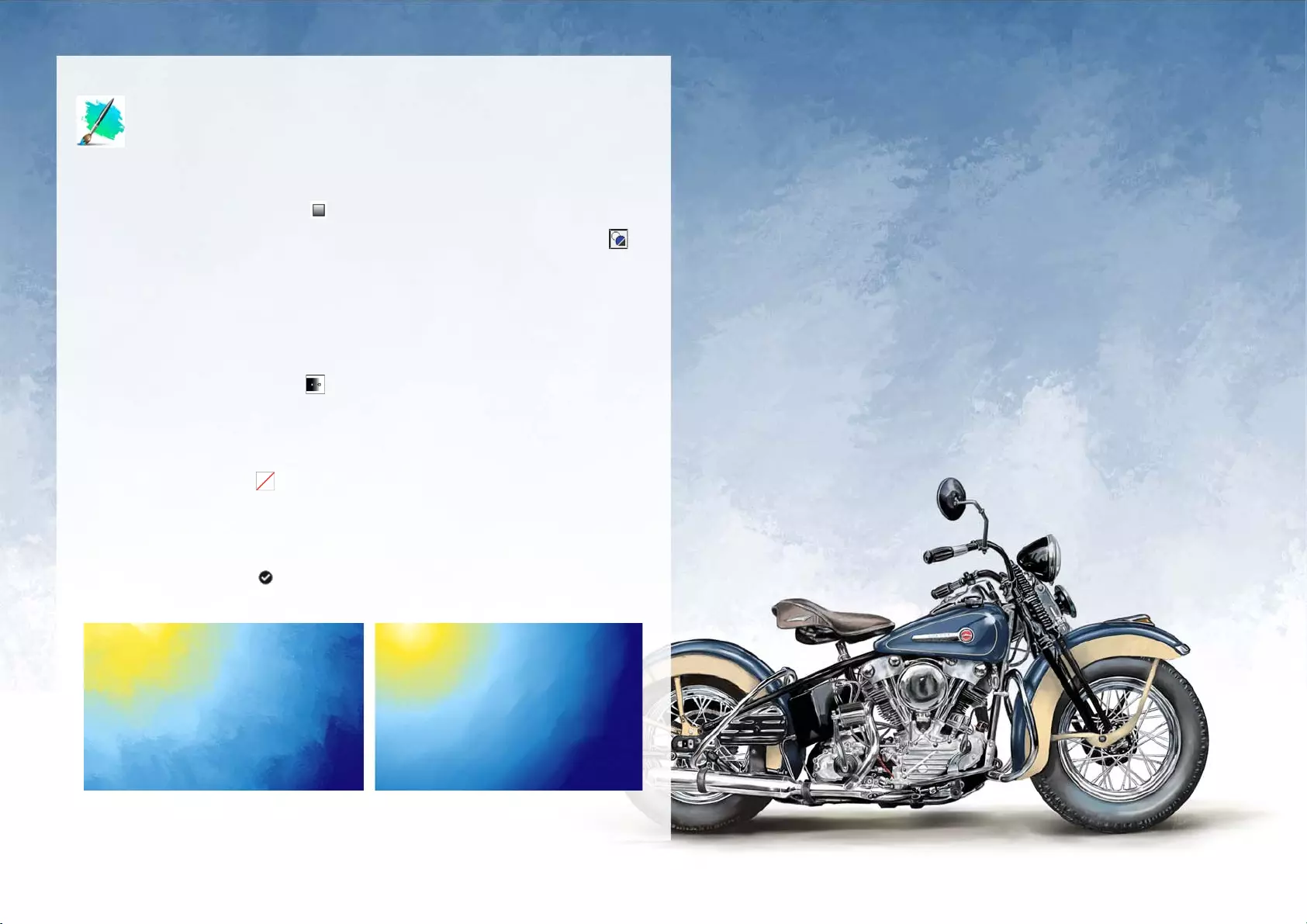
Illustration: Greg Newman
Mit der Expressfarbe für Verläufe können Sie automatisch
viele verschiedene Malstile auf einen Verlauf anwenden.
Probieren Sie es selbst
Automatisch mit Verläufen Hintergründe malen
1 Klicken Sie in der Werkzeugpalette auf das Werkzeug
Interaktiver Verlauf .
2 Klicken Sie in der Eigenschaftsleiste auf die Verlaufsauswahl
und anschließend auf die Miniaturansicht einer Verlaufsfüllung.
3 Legen Sie in der Eigenschaftsleiste die Verlaufseinstellungen fest.
Stellen Sie sicher, dass in der Eigenschaftsleiste das
Kontrollkästchen Knoten bearbeiten aktiviert ist.
4 Klicken Sie in der erweiterten Eigenschaftsleiste auf die
Schaltfläche Einlage und wählen Sie eine der folgenden
Optionen:
5 Klicken und ziehen Sie auf der Arbeitsfläche.
6 Klicken Sie in der Eigenschaftsleiste auf die Schaltfläche
Expressfarbe und wählen Sie einen automatischen Malstil.
Um im Bildfenster eine Vorschau auf den Maleffekt anzuzeigen,
aktivieren Sie die Option Vorschau auf den Effekt.
7 Klicken Sie in der Eigenschaftsleiste auf die Schaltfläche Verlauf
umwandeln .

Illustration: Melissa Gallo
Optimiert!
Spitzenschablonen:
Diese neue Funktion gibt
Künstlern die Möglichkeit, einzigartig ausdrucksstarke Malstriche zu
entwickeln und aufzutragen. Mit Spitzenschablonen können Sie die
Deckkraft eines Malstrichs ändern, bevor Sie diesen auftragen. Die
Spitzenschablonen können auf dem aktiven Papier, einem Farbauf-
trag oder einer Struktur basieren. Sie können genau festlegen, wie
viel der Quellstruktur beim Malen erkennbar sein soll. Die Spitzen-
schablonen können zudem mit einer Reihe von Stifteingabefaktoren
verknüpft werden. Werden die Spitzenschablonen zusammen mit
den neuen Strukturmalwerkzeugvarianten verwendet, können Sie
das Verhalten und Aussehen der Malstriche noch genauer steuern.
Mit Spitzenschablonen haben Sie volle Kontrolle über die
Malstrich-Deckkraft. Spitzenschablonen können auf dem aktiven
Papier, einem Farbauftrag oder einer Struktur basieren.
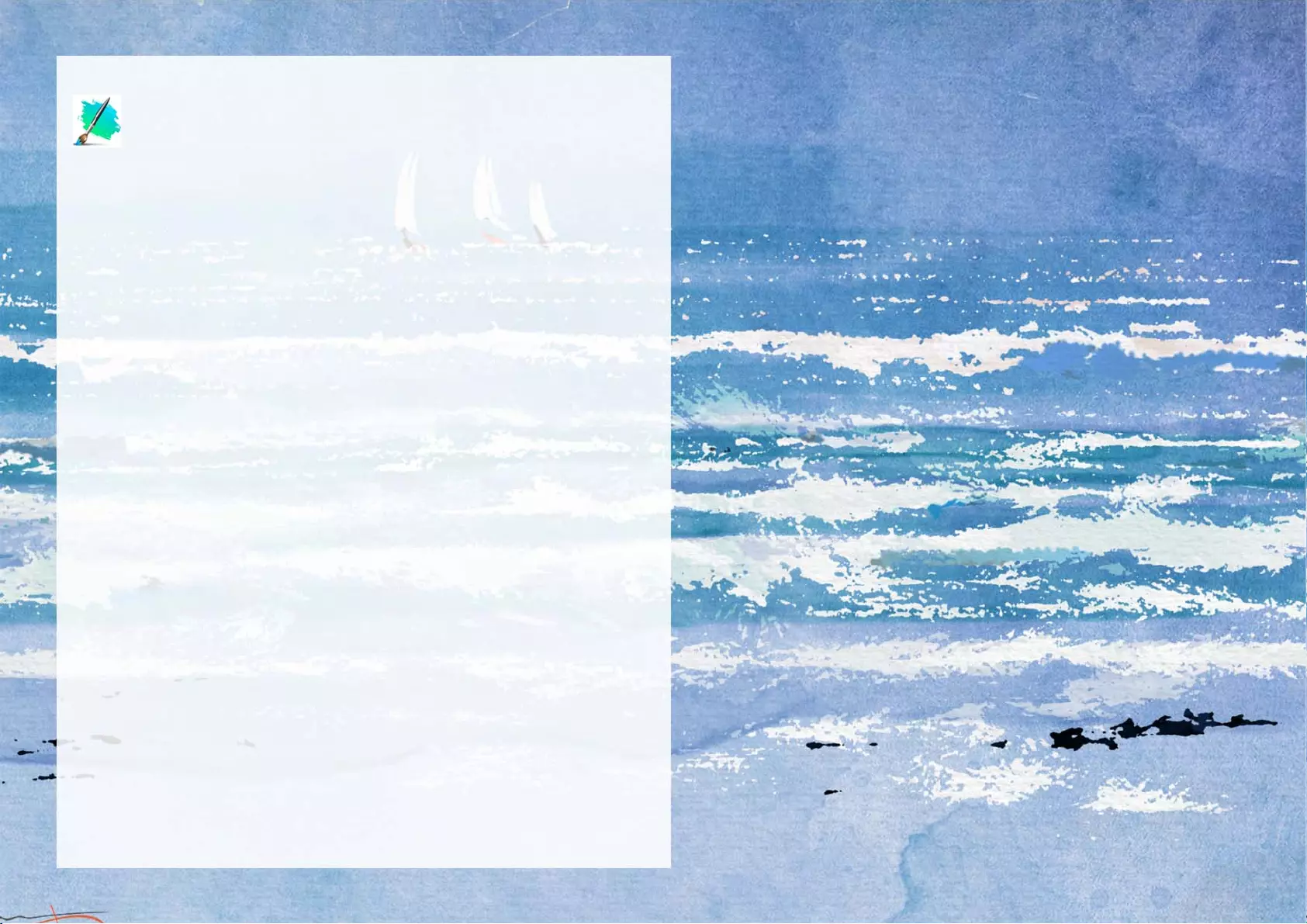
Illustration: Karen Bonaker
Probieren Sie es selbst
Eine Spitzenschablone auf eine Malwerkzeugvariante
anwenden
1 Wählen Sie eine Spitzenschablonen-Malwerkzeugvariante aus
oder eine Malwerkzeugvariante, die Spitzenschablonen
unterstützt.
Spitzenschablonen können mit Malwerkzeugen benutzt
werden, die folgende Spitzentypen aufweisen:
Aufgenommen, Dynamische Sprenkel, Kreisförmig,
Errechnet kreisförmig und Statische Borste.
2 Wählen Sie Fenster Bedienfelder für
Malwerkzeugeinstellungen Spitzenschablone aus.
3 Wählen Sie im Listenfeld Quelle eine Schablonenoption.
Sie können eine Struktur, ein Papier oder einen Farbauftrag
wählen.
4 Klicken Sie auf die Auswahlschaltfläche neben dem Listenfeld
Quelle und wählen Sie den Farbauftrag, die Papierstruktur oder
die Struktur, die Sie als Quelle benutzen möchten.
5 Stellen Sie einen der folgenden Regler ein:
•Stärke: Um das Höchstmaß an Deckkraft festzulegen, das
von der Schablone auf die Spitze angewendet wird
•Min. Stärke: Um das Mindestmaß an Deckkraft
festzulegen, das von der Schablone auf die Spitze
angewendet wird
•Stärke verstreuen: Um aufgrund der maximalen und
minimalen Stärkeeinstellungen den Bereich der Deckkraft-
Variabilität der Spitzenschablone festzulegen
Glätte: Um die Verstreuung der Deckkraft-Variabilität der
Spitzenschablone zu glätten
6 Malen Sie auf der Arbeitsfläche.
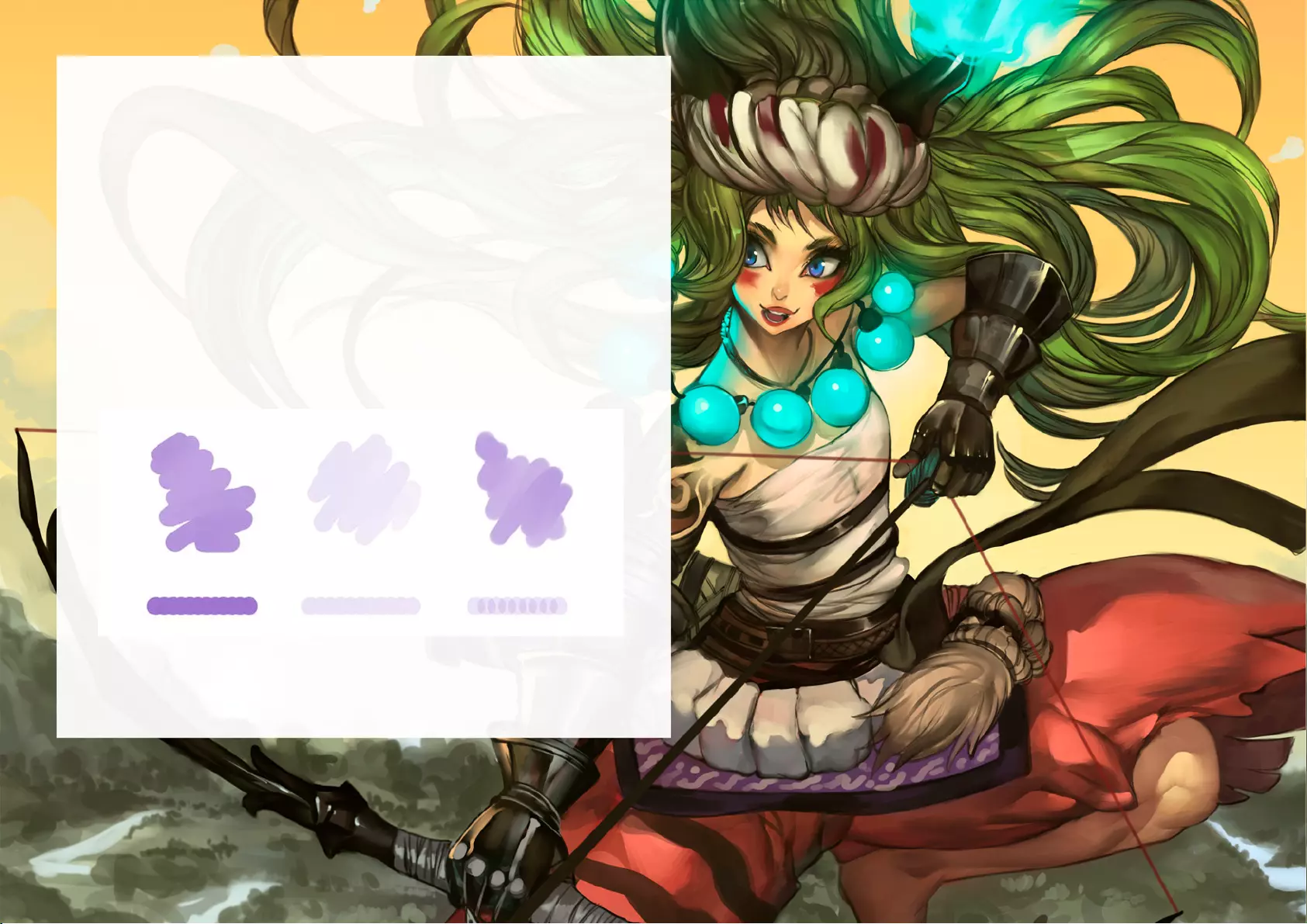
Illustration: Héctor Sevilla Luján
Neu!
Lasur-Malwerkzeuge:
Einige der besten Painter-
Entwicklungen sind aus Vorschlägen der Benutzer hervorgegangen.
Das neueste Beispiel dafür sind die Lasur-Malwerkzeuge. Sie können
damit wie die Renaissancemeister die Entwicklung Ihrer Gemälde
mit weichen, durchscheinenden Farbübergängen steuern. Bei den
Lasur-Malwerkzeugen wird die Deckkraft auf Strichebene gesteuert.
Die Farbe jeden Malstrichs wird daher unabhängig aufgetragen. Bei
jedem Farbauftrag auf die Arbeitsfläche baut sich die Farbe
gleichmäßig von einem Minimum zu einem Maximum auf. Auf diese
Weise wird ein gleichmäßiger Übergang zwischen den Farben
erzeugt, sodass an den Stellen, wo die Farbaufträge überlappen,
keine unerwünschten Farben zu sehen sind. Ihre beste Leistung
zeigen die Lasur-Malwerkzeuge, wenn der Stiftdruck in einem
einzelnen Malstrich schwankt.
Die Lasur-Malwerkzeuge ermöglichen es Ihnen, mit sehr hohen
Transparenzstufen zu arbeiten und mit leichten, halbtransparenten
Malstrichen zu malen.

Illustration: Melissa Gallo
Probieren Sie es selbst
Malen mit Lasur-Malwerkzeugen
1 Wählen Sie in der Malwerkzeugauswahl eine Lasur-
Malwerkzeugvariante aus.
2 Gehen Sie auf Fenster Bedienfelder für
Malwerkzeugeinstellungen Lasur.
3 Wählen Sie im Listenfeld Zusammenführen einen
Zusammenführungsmodus aus.
4 Stellen Sie einen der folgenden Regler ein:
•Lasur: Um das Höchstmaß an Deckkraft in einem Malstrich
festzulegen
•Min. Lasur: Um das Mindestmaß an Deckkraft in einem
Malstrich festzulegen
•Lasur verstreuen: Um den Bereich der Deckkraft-
Variabilität in einem Malstrich festzulegen
•Glätte: Um die Verstreuung der Deckkraft-Variabilität in
einem Malstrich zu glätten
5 Wählen Sie eine Option aus dem Listenfeld Umsetzung, um die
Malstrich-Deckkraft mit einer Umsetzung wie Druck, Neigung
oder Richtung zu verknüpfen und auf diese Weise die Deckkraft
eines Malstrichs zu variieren.
6 Malen Sie auf der Arbeitsfläche.

Illustration: Heather Michelle Chinn
Optimiert!
Pipette:
Mit Corel Painter 2017 ist es nun noch leichter,
Farben aufzunehmen. Einfarbige Flächen sind in Wirklichkeit oft
leicht schattiert oder nuanciert. Wenn Sie dann einen einzelnen Pixel
abtasten, erhalten Sie nicht genau die Farbe, die auf dem Bildschirm
angezeigt wird. Mit der neuen Pipette können Sie nun genau die
Farbe aufnehmen, die angezeigt wird. Dafür wird der Mittelwert der
Farben der Pixel eines größeren Bereichs – von 3 x 3 bis 101 x 101
Pixel – ermittelt. Darüber hinaus können Sie eine Farbe aus der
aktiven Ebene oder aus allen sichtbaren Ebenen aufnehmen.

Illustration: Howard Lyon
Workflow-Werkzeuge
Painter ist bekannt für seine umfangreiche Sammlung an
Malwerkzeugen, die neue Gestaltungsmöglichkeiten eröffnen und
eine einzigartig inspirative Wirkung haben.
Neu!
Palettenschubladen:
Wenn Sie immer alle Werkzeuge, die Sie
gerade benötigen, zur Hand haben, können Sie nicht nur
produktiver, sondern auch kreativer arbeiten. Deshalb werden mit
Corel Painter 2017 nun Palettenschubladen eingeführt. Diese neue
Workflow-Verbesserung schafft einen optimalen Ausgleich
zwischen einem aufgeräumten Arbeitsbereich und einem einfachen
und schnellen Zugriff auf die wesentlichen Werkzeuge. Sie
ermöglicht es Ihnen, Bedienfelder und eigene Paletten für einen
bestimmten Arbeitsablauf oder ein Projekt zu einer praktischen
Gruppe zusammenzufassen, damit Sie mit einem Mausklick auf alle
Steuerelemente und Einstellungen zugreifen können. Und wenn
eine Palettenschublade nicht benutzt wird, kann sie geschlossen
werden, um Platz zu schaffen.
Mithilfe von Palettenschubladen können Sie Bedienfelder und eigene
Paletten zu Gruppen zusammenfassen, die mit einem Mausklick
geöffnet und geschlossen werden können.
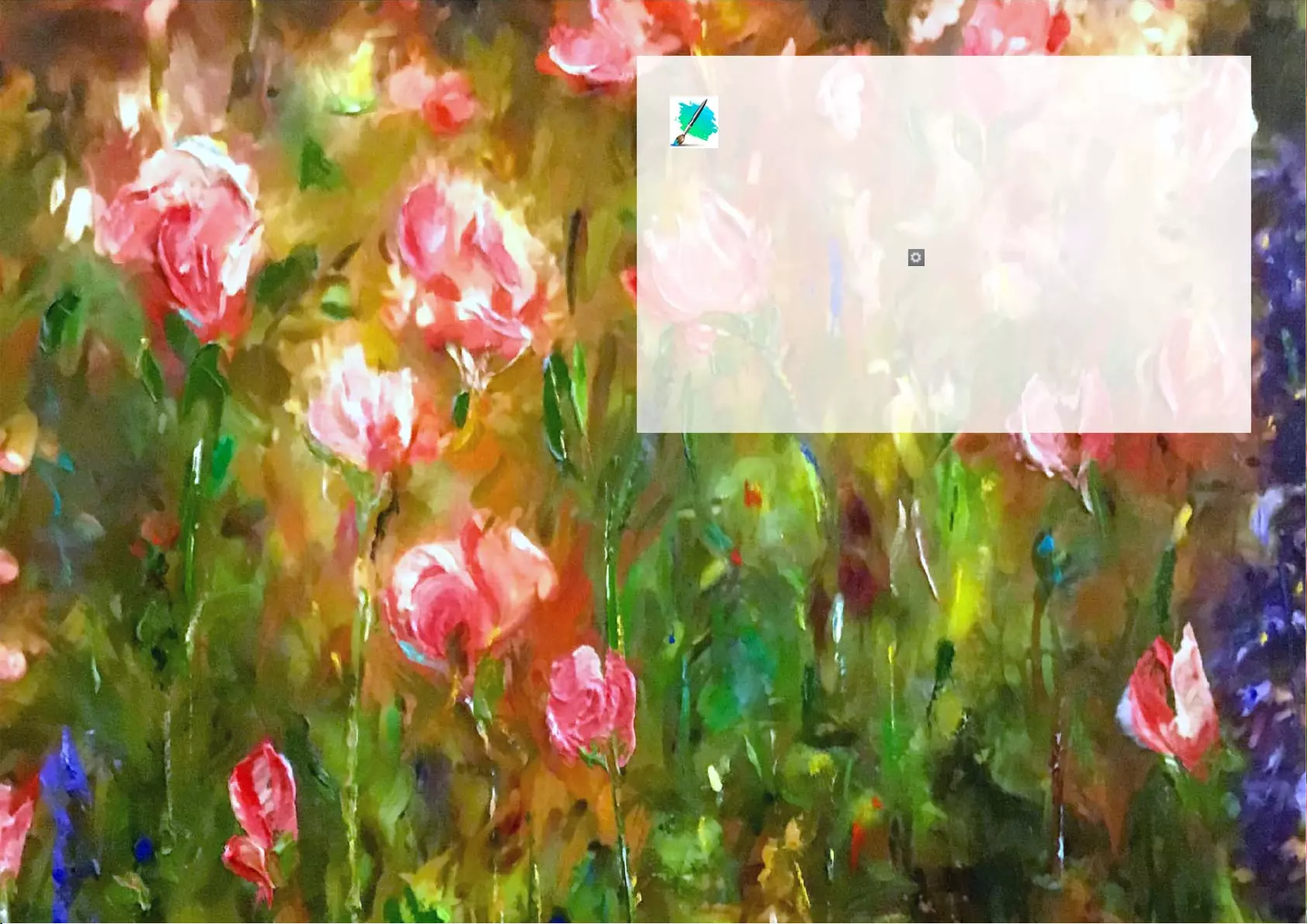
Illustration: Henk Dawson
Probieren Sie es selbst
Palettenschubladen erstellen
1 Fassen Sie Bedienfelder zu einer Palette zusammen, indem Sie
ein Bedienfeld zu einem anderen geöffneten Bedienfeld ziehen
2 Klicken Sie in der Titelleiste der Palette auf die Umschaltfläche
Palettenschublade und wählen Sie die Option
Palettenschublade.
Sie können eine Palettenschublade benennen, indem Sie
auf die Umschaltfläche Palettenschublade und dann auf
Umbenennen klicken und einen neuen Namen eingeben.
Palettenschubladen können geschlossen werden, indem Sie
auf die Titelleiste der Palette doppelklicken.
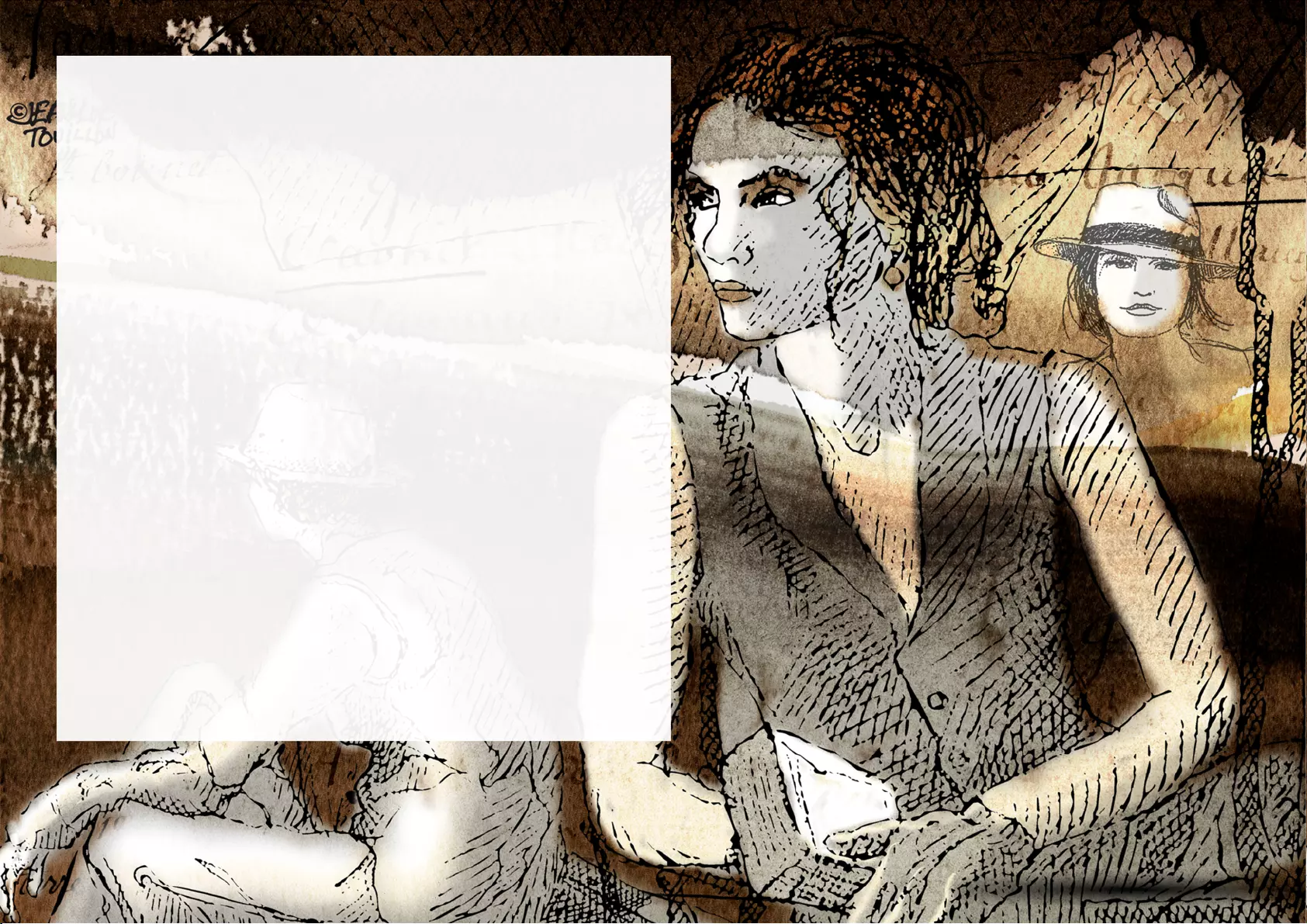
Illustration: Jean-Luc Touillon
Neu!
Künstler-Arbeitsbereichsanordnungen:
Wenn Sie eine neue
Konzeptskizze, ein Gemälde, eine Illustration, ein Fotokunstwerk
oder einen Manga beginnen, vereinfacht Ihnen diese Sammlung
vordefinierter Benutzeroberflächen-Anordnungen den Einstieg in
eine Auswahl von Arbeitsabläufen im Bereich der Digitalkunst, da
jeweils nur die benötigten Paletten und Werkzeuge angezeigt
werden.
Für die Nutzer von Tabletts gibt es sogar eine Anordnung, in der die
Benutzeroberflächenelemente auf ein Minimum reduziert sind, um
mehr Platz zu schaffen. Die Funktion „Schneller Wechsel“ ermöglicht
es Ihnen, zwei Arbeitsbereichsanordnungen auszuwählen, die Sie
häufig verwenden, und dann je nach Aufgabe oder Anzeigemodus
Ihres Gerätes schnell zwischen diesen beiden Anordnungen hin und
her zu wechseln.
Optimiert!
Malwerkzeugauswahl:
Ziel jeder neuer Painter-Version
ist es, ein noch besseres Nutzererlebnis zu bieten. „Besser“ bedeutet
jedoch nicht immer für alle das Gleiche. Wir können uns jedoch
wohl darauf einigen, dass schneller besser ist. Darum können Sie
jetzt in Corel Painter 2017 noch schneller auf das zugreifen, was
Painter zu einem der führenden Malprogramme macht: die
beispiellose Auswahl an Malwerkzeugen. Die Malwerkzeugauswahl
kann zu diesem Zweck nun als Bedienfeld angezeigt werden. Auf
diese Weise sind die zuletzt verwendeten Malwerkzeugvarianten
immer griffbereit, ist die gesamte Malwerkzeugbibliothek leicht
zugänglich und können Sie die Malwerkzeugauswahl da platzieren,
wo es für Ihren Arbeitsablauf sinnvoll ist. Auch die neuesten
Malwerkzeugpakete sind direkt in der Malwerkzeugauswahl
verfügbar.
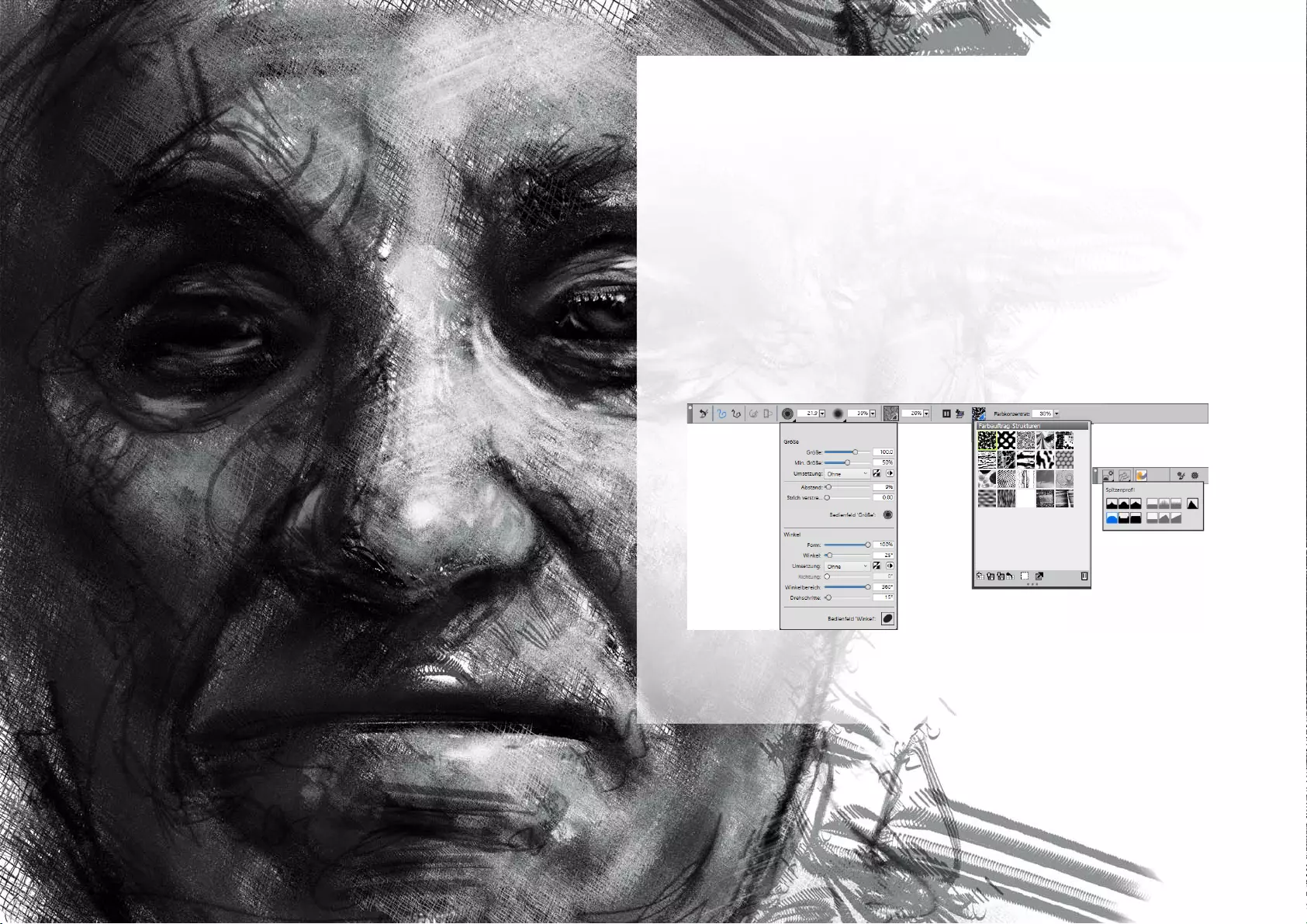
Illustration: Liang Yue
Optimiert!
Eigenschaftsleisten:
Die Optimierung der
Malwerkzeug- und Werkzeug-Einstellungen ist wichtig. Aber wenn
man viel Zeit mit der Justierung der Einstellungen verbringt, hat
man weniger Zeit zum Malen. Die Eigenschaftsleisten wurden
deshalb erweitert, um Ihnen das Anpassen der Malwerkzeuge zu
erleichtern.
Wenn das Malwerkzeug aktiv ist, gibt Ihnen die erweiterte Eigen-
schaftsleiste schnellen Zugriff auf eine Reihe relevanter Bedienfelder
für das Malwerkzeug, damit Sie weniger Zeit damit verlieren, sich
durch verschiedene Menüs zu klicken. Sie können darüber hinaus
schnell neue Spitzenprofile und Papiere und andere Medien
auswählen sowie Informationen zum Malstrich einsehen.
Dank optimierter Eigenschaftsleisten können Sie schnell
auf alle wichtigen Malwerkzeugeinstellungen zugreifen.
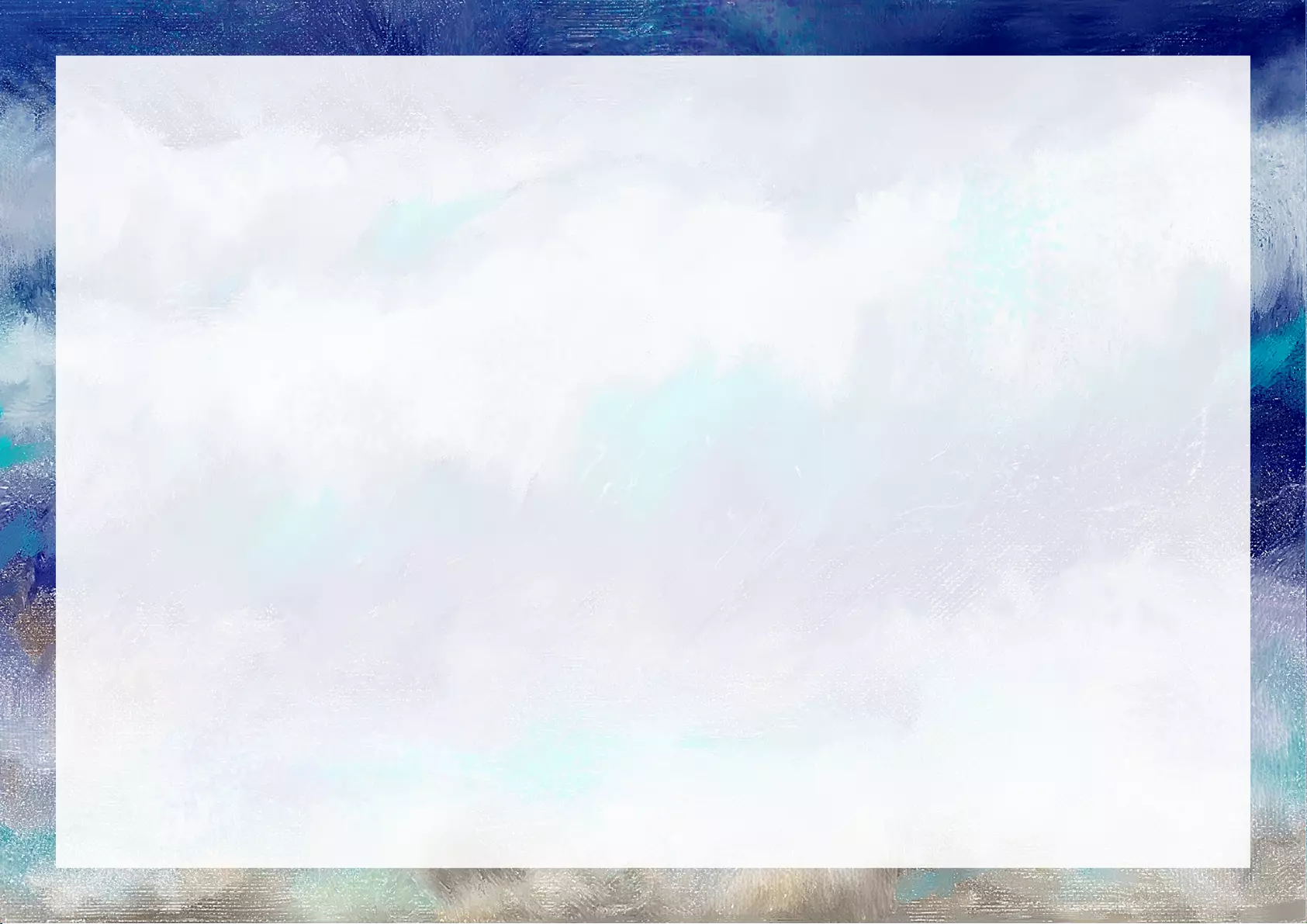
Illustration: Karen Bonaker
Corel Corporation
Corel ist eines der weltweit führenden Unternehmen im Softwarebereich und bietet einige der bekanntesten Grafik-, Produktivitäts- und
Digitalmedien-Produkte der Branche an. Mit seinem umfassenden Portfolio innovativer Software-Produkte hat sich Corel einen Namen für einfach zu
erlernende und einfach zu benutzende Lösungen gemacht, die den Anwendern helfen, kreativer und produktiver zu arbeiten. Corel hat für seine
Produkte Hunderte von Auszeichnungen erhalten.
Zu unseren weltweit von Millionen von Anwendern genutzten Produkten zählen CorelDRAW
®
Graphics Suite, Corel DESIGNER
®
, CorelCAD
™
, Corel
®
Painter
®
, Corel
®
PaintShop
®
Pro, Corel
®
VideoStudio
®
und Corel
®
WordPerfect
®
Office. Weitere Informationen zu Corel finden Sie auf www.corel.com.
Copyright © 2016 Corel Corporation. Alle Rechte vorbehalten.
Corel
®
Painter
®
2017 – Produktleitfaden
Geschützt durch die US-Patente 5652880; 5347620; 5767860; 6195100; 6385336; 6552725; 6657739; 6731309; 6825859; 6633305; weitere Patente sind angemeldet.
Produktdaten, Preisangaben, Verpackung, technischer Support und Informationen („technische Daten“) beziehen sich ausschließlich auf die im Einzelhandel erhältliche
deutschsprachige Version. Die Angaben zu anderen Versionen (einschließlich anderer Sprachversionen) können hiervon abweichen.
DIE INFORMATIONEN WERDEN VON COREL OHNE MÄNGELGEWÄHR ZUR VERFÜGUNG GESTELLT, OHNE GEWÄHRLEISTUNGEN ODER BEDINGUNGEN, AUSDRÜCKLICH ODER
IMPLIZIT, INSBESONDERE AUF GEWÄHRLEISTUNGEN ÜBER DIE HANDELSÜBLICHE QUALITÄT, ZUFRIEDENSTELLENDE QUALITÄT, MARKTFÄHIGKEIT ODER DIE EIGNUNG FÜR EINEN
BESTIMMTEN ZWECK ODER FÜR ZWECKE, DIE SICH AUS GESETZ, SONSTIGEN BESTIMMUNGEN, HANDELSVERKEHR ODER HANDELSGEBRAUCH ERGEBEN. SIE TRAGEN DAS GESAMTE
RISIKO FÜR DIE AUS DIESEN INFORMATIONEN ODER IHRER NUTZUNG ENTSTEHENDEN ERGEBNISSE. COREL HAFTET WEDER IHNEN NOCH ANDEREN NATÜRLICHEN ODER
JURISTISCHEN PERSONEN GEGENÜBER FÜR INDIREKTE, BEILÄUFIGE, SPEZIELLE ODER FOLGESCHÄDEN, U.A. EINKOMMENS- ODER GEWINNVERLUSTE, VERLUST ODER
BESCHÄDIGUNG VON DATEN ODER SONSTIGE KOMMERZIELLE ODER WIRTSCHAFTLICHE VERLUSTE, AUCH WENN COREL ÜBER DIE MÖGLICHKEIT SOLCHER SCHÄDEN IN KENNTNIS
GESETZT WURDE ODER WENN SIE VORHERSEHBAR SIND. DARÜBER HINAUS HAFTET COREL NICHT FÜR ANSPRÜCHE DRITTER. DIE HÖCHSTHAFTUNGSSUMME VON COREL IHNEN
GEGENÜBER ÜBERSCHREITET IN KEINEM FALL IHRE KOSTEN FÜR DEN KAUF DER MATERIALIEN. DA VON EINIGEN BUNDESSTAATEN BZW. LÄNDERN HAFTUNGSAUSSCHLÜSSE ODER
-EINSCHRÄNKUNGEN FÜR FOLGE- ODER BEILÄUFIGE SCHÄDEN NICHT ZUGELASSEN WERDEN, GELTENDEN DIE VORGENANNTEN EINSCHRÄNKUNGEN U.U. NICHT FÜR SIE.
Corel, das Corel-Logo, CorelDRAW, Corel DESIGNER, CorelCAD, PaintShop Pro, Painter, VideoStudio und WordPerfect sind in Kanada, den USA bzw. anderen Ländern Marken oder
eingetragene Marken der Corel Corporation bzw. ihrer Tochtergesellschaften.
Weitere Namen von Produkten und Schriften sowie Firmennamen und Firmenlogos sind möglicherweise ebenfalls Marken oder eingetragene Marken der jeweiligen Unternehmen.
Medienkontakt
Alex Brazeau
Public Relations Manager
Corel Corporation
613-728-0826 x1679
alex.brazeau@corel.com